Có nhiều cách để bảo mật WiFi [Bảo mật WiFi từ những bước cơ bản], nhưng cách hay nhất, ít tốn kém nhất chính là thường xuyên đổi mật khẩu WiFi. Hôm nay, chúng tôi sẽ hướng dẫn các bạn cách đổi pass Wifi Tenda. Nếu các bạn sử dụng modem loại khác thì hãy xem cách đổi pass WiFi cho các loại modem trong bài: Tổng hợp cách đổi mật khẩu WiFi trên laptop hoặc điện thoại
Hiện nay, trên thị trường router Tenda chia ra rất nhiều loại khác nhau như Tenda W311R, Tenda W303R, Tenda W268R, Tenda W302R và Tenda W315R nhưng cách cấu hình chúng đều tương tự như nhau. Có thể khác một chút ở giao diện, nhưng bạn sẽ không gặp nhiều khó khăn để đổi pass WiFi đâu.
Để đổi pass WiFi Tenda bạn sẽ cần biết địa chỉ của cục modem, trong hướng dẫn này, chúng tôi sẽ đi chi tiết từ bước kiểm tra Default Gateway đến khi hoàn tất quá trình đổi mật khẩu WiFi, mời các bạn tham khảo.
Chú ý: Trước khi đổi mật khẩu hãy kết nối Wifi Tenda với máy tính bằng dây mạng.
Để đổi mật khẩu WiFi Tenda bạn thực hiện theo các bước như sau:
Bước 1: Mở CMD: Windows + R > nhập cmd > Enter
Bước 2: Nhập ipconfig > Enter
Bước 3: Nhớ địa chỉ Default Gateway
Bước 4: Nhập đị chỉ Default Gateway vào trình duyệt (thường là 192.168.0.1 hoặc 192.168.1.1)
Bước 5: Đăng nhập trang quản trị với username và password mặc định là admin
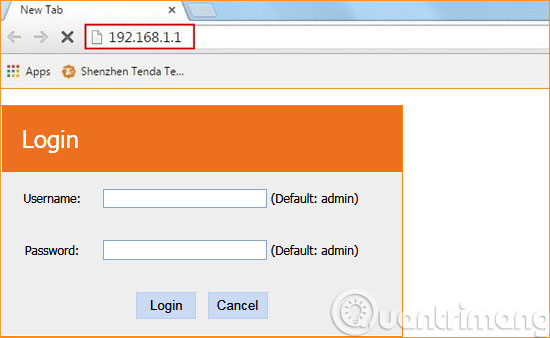
Bước 6: Tìm tab Wireless settings > Wireless Security. Nếu không thấy nhấp vào Advanced
Bước 7: Thiết lập các thông số:
- Security Mode: Chọn WPA/WPA2 - PSK
- WPA Algorithms: Chọn TKIP&AES
- Security Key: Nhập mật khẩu WiFi Tenda muốn đổi.
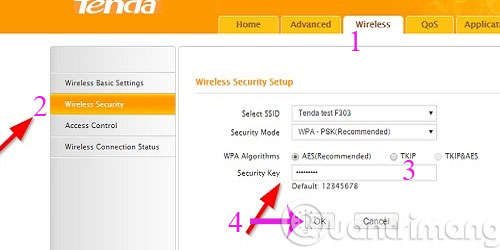
Bước 8: Nhấn OK để lưu thay đổi
Bước 9: Khởi động lại modem để hoàn tất
Lưu ý: Sau khi đổi mật khẩu WiFi Tenda, những thiết bị đã từng kết nối với WiFi này sẽ phải xóa mật khẩu cũ đi, nhập mật khẩu mới mới có thể kết nối mạng được.
Trên đây là toàn bộ thao tác để đổi mật khẩu WiFi trên modem Tenda, hy vọng bài viết sẽ giúp bạn đổi được mật khẩu WiFi nhà mình.
- 2 bước đổi mật khẩu wifi Linksys
- Hướng dẫn cài đặt Router Wifi Tenda W311R
- Hướng dẫn cấu hình router Wifi Bullet M2HP
Chúc các bạn thành công!
 Công nghệ
Công nghệ  AI
AI  Windows
Windows  iPhone
iPhone  Android
Android  Học IT
Học IT  Download
Download  Tiện ích
Tiện ích  Khoa học
Khoa học  Game
Game  Làng CN
Làng CN  Ứng dụng
Ứng dụng 


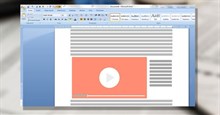


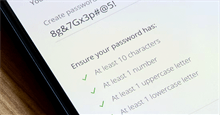



 Windows 11
Windows 11  Windows 10
Windows 10  Windows 7
Windows 7  Windows 8
Windows 8  Cấu hình Router/Switch
Cấu hình Router/Switch 









 Linux
Linux  Đồng hồ thông minh
Đồng hồ thông minh  macOS
macOS  Chụp ảnh - Quay phim
Chụp ảnh - Quay phim  Thủ thuật SEO
Thủ thuật SEO  Phần cứng
Phần cứng  Kiến thức cơ bản
Kiến thức cơ bản  Lập trình
Lập trình  Dịch vụ công trực tuyến
Dịch vụ công trực tuyến  Dịch vụ nhà mạng
Dịch vụ nhà mạng  Quiz công nghệ
Quiz công nghệ  Microsoft Word 2016
Microsoft Word 2016  Microsoft Word 2013
Microsoft Word 2013  Microsoft Word 2007
Microsoft Word 2007  Microsoft Excel 2019
Microsoft Excel 2019  Microsoft Excel 2016
Microsoft Excel 2016  Microsoft PowerPoint 2019
Microsoft PowerPoint 2019  Google Sheets
Google Sheets  Học Photoshop
Học Photoshop  Lập trình Scratch
Lập trình Scratch  Bootstrap
Bootstrap  Năng suất
Năng suất  Game - Trò chơi
Game - Trò chơi  Hệ thống
Hệ thống  Thiết kế & Đồ họa
Thiết kế & Đồ họa  Internet
Internet  Bảo mật, Antivirus
Bảo mật, Antivirus  Doanh nghiệp
Doanh nghiệp  Ảnh & Video
Ảnh & Video  Giải trí & Âm nhạc
Giải trí & Âm nhạc  Mạng xã hội
Mạng xã hội  Lập trình
Lập trình  Giáo dục - Học tập
Giáo dục - Học tập  Lối sống
Lối sống  Tài chính & Mua sắm
Tài chính & Mua sắm  AI Trí tuệ nhân tạo
AI Trí tuệ nhân tạo  ChatGPT
ChatGPT  Gemini
Gemini  Điện máy
Điện máy  Tivi
Tivi  Tủ lạnh
Tủ lạnh  Điều hòa
Điều hòa  Máy giặt
Máy giặt  Cuộc sống
Cuộc sống  TOP
TOP  Kỹ năng
Kỹ năng  Món ngon mỗi ngày
Món ngon mỗi ngày  Nuôi dạy con
Nuôi dạy con  Mẹo vặt
Mẹo vặt  Phim ảnh, Truyện
Phim ảnh, Truyện  Làm đẹp
Làm đẹp  DIY - Handmade
DIY - Handmade  Du lịch
Du lịch  Quà tặng
Quà tặng  Giải trí
Giải trí  Là gì?
Là gì?  Nhà đẹp
Nhà đẹp  Giáng sinh - Noel
Giáng sinh - Noel  Hướng dẫn
Hướng dẫn  Ô tô, Xe máy
Ô tô, Xe máy  Tấn công mạng
Tấn công mạng  Chuyện công nghệ
Chuyện công nghệ  Công nghệ mới
Công nghệ mới  Trí tuệ Thiên tài
Trí tuệ Thiên tài